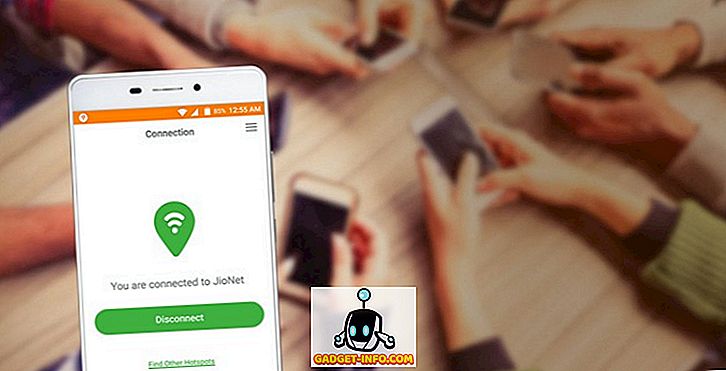Hvis du ofte spiller spill på datamaskinen din ved hjelp av en konvensjonell skjerm, ville du definitivt ha lagt merke til at skjermen rive problemer. Dette er mest merkbar på raske spill når du raskt panorerer med musen. Årsaken til at dette skjer skyldes at grafikkortets renderingshastighet ikke er synkronisert med skjermens oppdateringsfrekvens. Anta at du har en 60 Hz-skjerm som er i stand til å vise opptil 60 fps, men GPUen gir deg noe over 60. Som et resultat av dette vil du legge merke til at visse objekter ikke er lined opp perfekt, og dermed hindrer spillet ditt. Vel, NVIDIA har en løsning for deg, så lenge du eier et Pascal eller Maxwell-basert GeForce GTX grafikkort. Før vi forteller deg hvordan du aktiverer NVIDIA Fast Sync-funksjonen på datamaskinen din, la oss diskutere hva denne teknologien egentlig gjør:
Hva er NVIDIA Fast Sync og hvordan sammenligner den med V-Sync?
NVIDIA Fast Sync er selskapets nyeste løsning for å fikse alle skjermsporingsproblemer, samtidig som latens er i orden, og dermed gjør det et mye bedre alternativ enn den tradisjonelle V-Sync-teknologien. En av de største ulempene ved å aktivere V-Sync for gaming er innspilt lag, noe som hindrer spillopplevelsen, spesielt hvis du spiller fartsfylte spill. I dag foretrekker de fleste spillerne å holde V-Sync deaktivert, da latens kan til og med gå over 100 ms. Med rask synkronisering er det ikke tilfelle i det hele tatt, da latensen er betydelig minimert og ganske nær det du vil få når V-Sync er slått av.

NVIDIA klarer å gjøre dette mulig ved å introdusere en ny ekstra " Last Rendered Buffer " som sitter rett mellom Front og Back-bufferen. I første omgang gjør GPUen en ramme inn i Back-bufferen, og deretter blir rammen i Back-bufferen umiddelbart flyttet til Sist Rendered Buffer. Etter dette gjør GPU neste ramme inn i bakbufferen, og mens dette skjer, blir rammen i den sist gjengitte buffer flyttet til frontbufferen. Nå venter den siste gjengede bufferen for neste ramme, fra bakbufferen. I mellomtiden går Front-bufferen i skanneprosessen, og bildet sendes deretter til skjermen. Nå sender den sist gjengte bufferen rammen til forsiden buffer for skanning og viser den på skjermen. Som et resultat av dette blir spillmotoren ikke bremset da Back-bufferen alltid er tilgjengelig for GPU å gjengi, og du opplever ikke skjermen rive som det alltid er en rammebutikk i frontbufferen for skanningen, takk til inkludering av sist gjengitt buffer.

Det er verdt å merke seg at Fast Sync bare virker så lenge som GPUen gjengir med en rammepris over skjermoppdateringsfrekvensen . Dette betyr at du fortsatt vil oppleve skjermen rive hvis GPUen gjengis med en bildefrekvens som er lavere enn skjermens oppdateringsfrekvens. For å løse dette, trenger du en G-Sync-skjerm som eliminerer skjermen rive ved å redusere skjermens oppdateringsfrekvens til GPU-gjengivelsen. Når det er sagt, eliminerer ikke G-Sync eliminering av skjermbildet hvis gjengivelsen av GPU er over skjermens oppdateringsfrekvens. I konklusjonen, hvis du har som mål å eliminere alle skjermproblemer, må du aktivere Fast-Sync også i en G-Sync-kompatibel skjerm.
Aktiver rask synkronisering ved hjelp av NVIDIA kontrollpanel
Hvis du har et støttet GeForce GTX grafikkort som er GTX 960 eller nyere, vil du enkelt kunne aktivere det på NVIDIA Kontrollpanel. Denne programvaren følger med grafikkdrivere, og det er ikke nødvendig å installere det separat. Så følg bare trinnene nedenfor for å få dette gjort i en jiffy:
- Høyreklikk hvor som helst på skrivebordet og klikk på "NVIDIA Kontrollpanel" for å åpne programvaren.

- Nå klikker du på "Administrer 3D-innstillinger" i venstre rute av programvaren.

- Når du er ferdig, bla ned i høyre rute og klikk på alternativet " Vertikal synkronisering" . Velg "Fast" fra rullegardinmenyen og klikk på "Apply" for å lagre disse innstillingene.

Vel, det er stort sett alt du trenger å gjøre, for å aktivere NVIDIA Fast Sync på datamaskinen din. Du må imidlertid sørge for at V-Sync er deaktivert på alle spillene dine, da noen spill har dette alternativet slått på som standard, noe som resulterer i at hurtigsynkronisering kanskje ikke fungerer som du hadde tenkt. Det kan vanligvis deaktiveres ved å gå til grafikk / videoinnstillingene i et hvilket som helst spill.

SE OGSÅ: Slik setter du opp og konfigurerer NVIDIA G-Sync
Bruk rask synkronisering for å eliminere skjermfeilproblemer
Vel, hvis du har en vanlig skjerm med en dyktig GPU som er i stand til å gjengivelse med en rammefrekvens over skjermens oppdateringsfrekvens, kan Fast-Sync fullstendig løse alle skjermfeilproblemer, mens du bare introduserer et minimalt lag. Vel, du trenger ikke engang å bruke en formue på å kjøpe en G-Sync monitor også. Men hvis du har en G-Sync-skjerm, men GPU-en gir deg en bildefrekvens over skjermens oppdateringsfrekvens, vil du fremdeles ha problemer med skjermen, før du aktiverer hurtigsynkronisering. Vi tror NVIDIA har gjort en fenomenal jobb ved å introdusere denne nye teknologien som faktisk kan være til fordel for spillere som hadde flere problemer med den tradisjonelle V-Sync. Vel, hva synes dere om Fast Sync? Har du prøvd det allerede? Sørg for å skyte dine verdifulle meninger i kommentarfeltet nedenfor.